當前位置:首頁 > 幫助中心 > 新筆記本電腦怎么重裝原裝正版系統 新筆記本裝系統步驟【圖文】
新筆記本電腦怎么重裝原裝正版系統 新筆記本裝系統步驟【圖文】
新筆記本電腦怎么重裝原裝正版系統?你是否有過剛買回筆記本,但不知道怎么回事,無法正常使用的問題嗎?這種情況,你可以選擇找客服詢問售后的問題,或者你確定是系統故障,也可以選擇自己去重新安裝系統,讓電腦恢復正常。今天就來學習一下新筆記本裝系統步驟圖文。
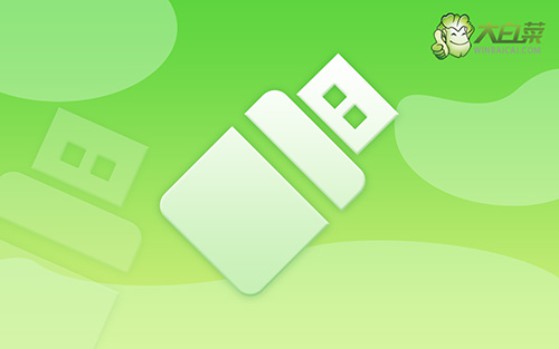
一、系統u盤重裝所需工具
系統版本: Windows 10專業版
安裝工具:大白菜u盤啟動盤制作工具(點擊紅字下載)
二、系統u盤重裝前期準備
1、U盤啟動盤需要通過軟件寫入winpe系統,由于涉及系統鏡像,所以容易誤觸電腦殺毒軟件。因此,在進行操作之前,就要先關閉安全殺毒軟件。
2、如果你重裝系統,是因為電腦有一些故障的話,那么在重裝系統之前,最好先檢查相關的硬件。尤其是硬盤方面的故障,建議先修復好相關的壞道問題,避免重裝系統過程出現其他問題。
3、重裝系統的鏡像,是整個操作的重中之重,一定要保證干凈可靠。這里建議去“msdn我告訴你”下載,直接網上搜索就能看見了,進入頁面之后,點擊展開“操作系統”進行操作即可。
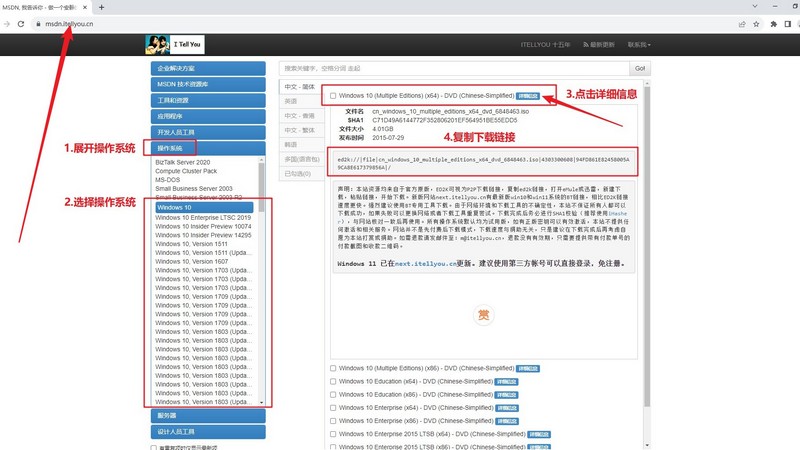
三、系統u盤重裝操作步驟
第一步:u盤啟動盤制作
1、進入大白菜官網,下載U盤啟動盤制作工具。
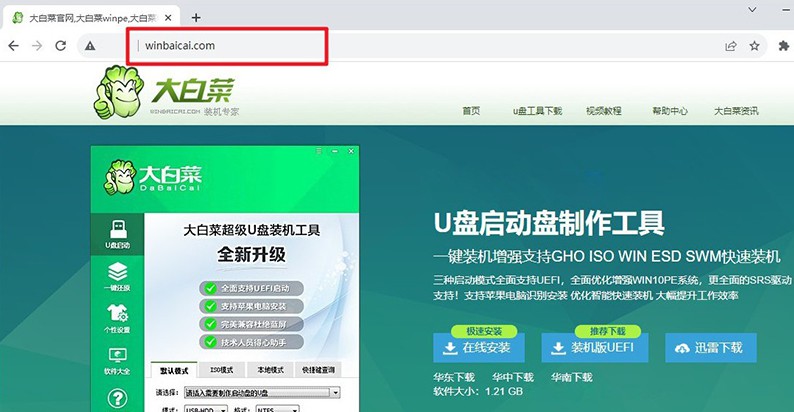
2、打開u盤啟動盤制作工具,默認設置,點擊一鍵制作成usb啟動盤。
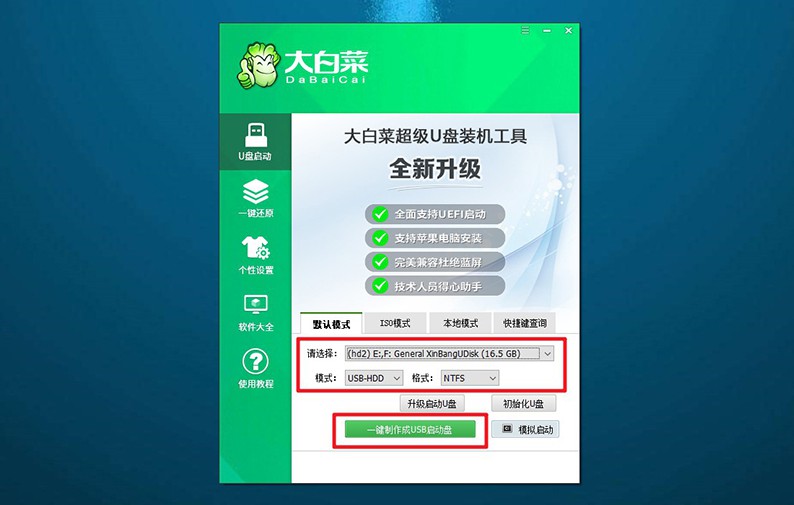
3、u盤啟動盤制作完畢后,將Windows系統鏡像下載保存至u盤啟動盤之中備用。
第二步:u盤啟動電腦設置
1、如圖所示,為常見電腦品牌的u盤啟動快捷鍵表格,查詢后進行操作。
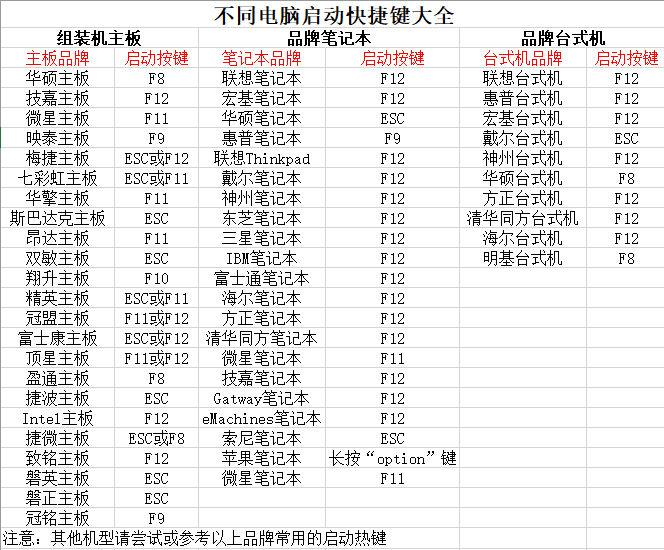
2、將u盤啟動盤接入電腦,重啟并按U盤啟動快捷鍵即可進入啟動設置界面,設置u盤啟動電腦。
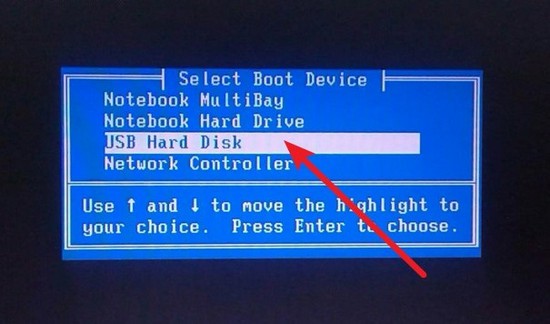
3、在大白菜主菜單中,選中【1】啟動Win10X64PE選項并回車,就能進入系統安裝桌面了。
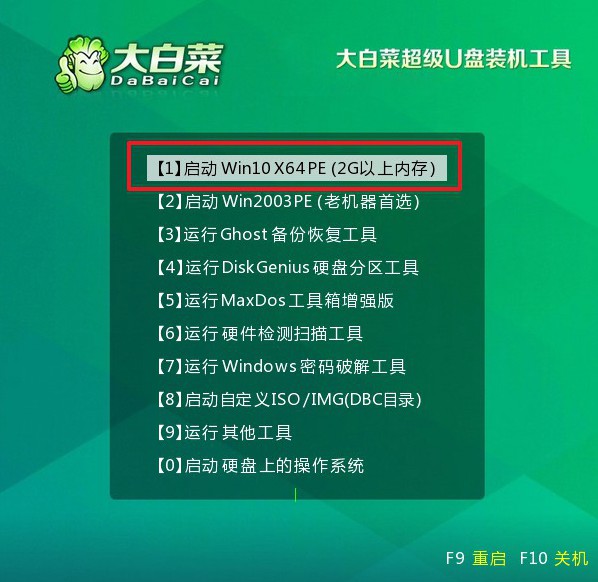
第三步:u盤重裝電腦系統
1、進入系統安裝桌面后,打開大白菜裝機軟件,如圖所示設置,確認安裝C盤后,點擊“執行”。
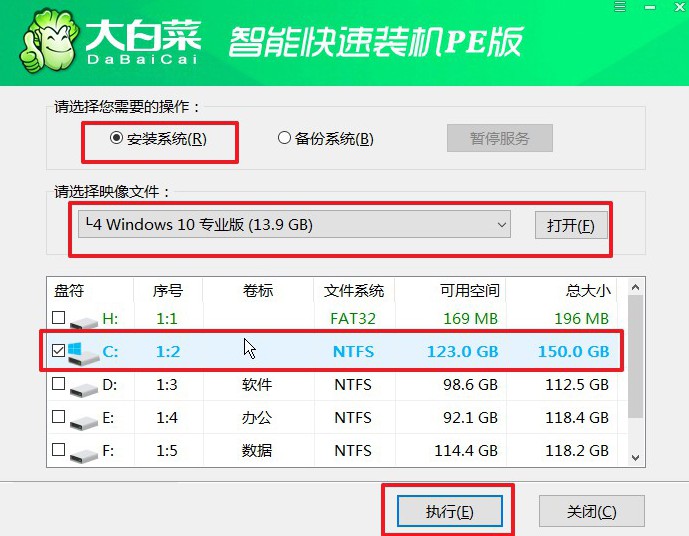
2、在還原彈窗中,如果沒有其他情況,默認選項設置,點擊“是”進行下一步操作。
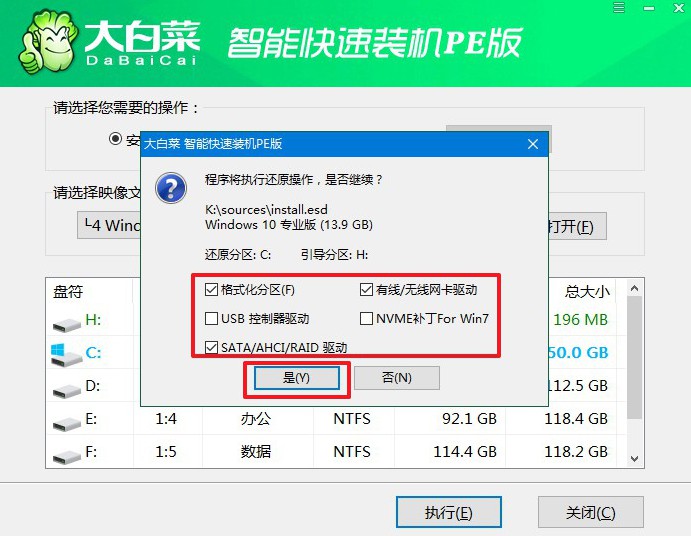
3、在系統安裝部署界面中,注意勾選重啟的選項,并在電腦初次重啟時,拔掉u盤啟動盤。
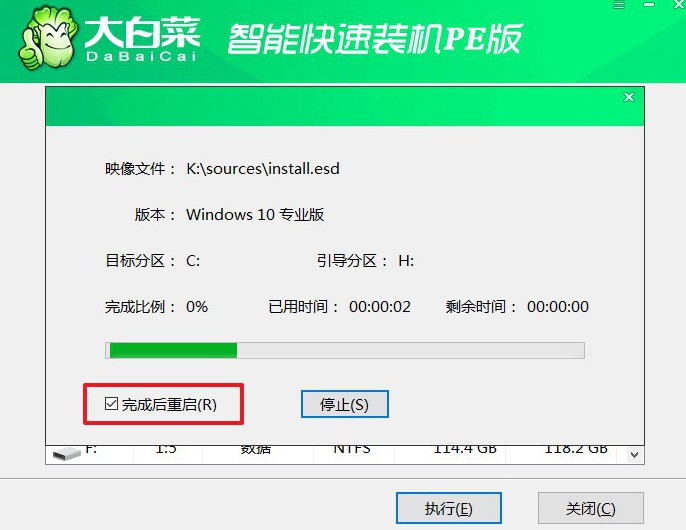
4、在重裝系統的時候,電腦會多次重啟,無需驚慌,耐心等待Windows系統安裝成功即可。

四、系統u盤重裝常見故障
win7安裝鼠標鍵盤不能用?
使用不同的USB端口:嘗試將鼠標和鍵盤連接到計算機的不同USB端口上,有時候某些USB端口可能無法正確識別設備。
使用PS/2接口設備:如果您的計算機具有PS/2接口(通常為圓形連接口),您可以嘗試使用PS/2接口的鼠標和鍵盤,而不是USB接口的設備。PS/2接口通常在早期的計算機上比較常見,有時候可以解決USB設備不被識別的問題。
BIOS設置:進入計算機的BIOS設置界面,在“USB Configuration”或類似的選項中檢查是否有關于USB Legacy Support(USB傳統支持)或者XHCI Hand-off的選項。嘗試啟用或禁用這些選項,然后保存設置并重新啟動計算機,看看是否解決了問題。
使用Windows 7兼容的安裝介質:確保您使用的Windows 7安裝介質是正版且與您的計算機硬件兼容的。有時候,使用不兼容的安裝介質可能會導致一些硬件設備無法正常工作。
等待一段時間:有時候在安裝過程中等待一段時間可能會有所幫助。Windows安裝程序可能需要一些時間來識別并配置硬件設備。
嘗試其他鼠標和鍵盤:如果可能的話,嘗試使用其他鼠標和鍵盤設備來替換當前的設備,看看是否能夠正常工作。這有助于確定是設備本身的問題還是與特定設備相關的問題。
最后,希望通過這篇文章,你已經學會了新筆記本裝系統步驟圖文。在未來的使用中,如果你有任何問題或者需要幫助,都可以回來查閱本教程。記得,給筆記本裝系統雖然有一點技術含量,但只要你有耐心,按照步驟一步步來,就一定能夠成功!

